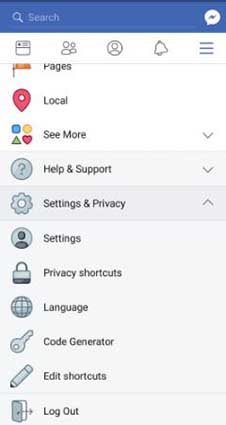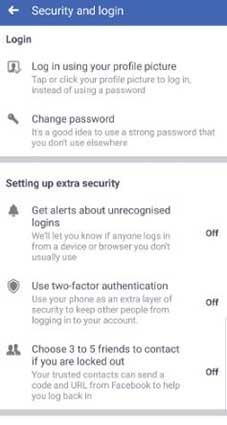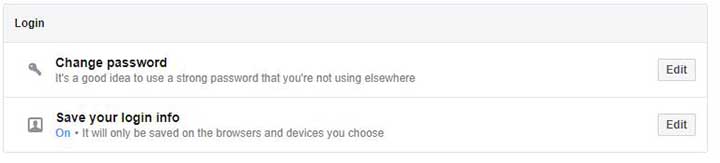Sosyal medya dünyasında yaşıyoruz. Sosyal siteler sadece bağlantılar kurmamıza izin vermekle kalmaz, aynı zamanda bizi tüm güncel trendlerden haberdar eder. Böyle bir site Facebook'tur. Ancak, kullanıcıların gizliliği ve güvenliği konusunda ne kadar ciddi olurlarsa olsunlar, bilgisayar korsanlığına karşı hassastır. Bilgisayar korsanlarını uzak tutmanın basit bir yolu, Facebook şifrenizi arada sırada değiştirmektir. Peki şimdi düşünüyorsanız, Facebook şifremi nasıl değiştiririm? Merak etme. Seni yakaladık! Bu yazıda size anlatacağız Facebook şifresi nasıl değiştirilir masaüstünde, android'de ve iOS'ta. Öyleyse okumaya devam et!
- Bölüm 1: Cep Telefonunda Facebook Şifresi Nasıl Değiştirilir
- Bölüm 2: Masaüstünde Facebook Şifresini Nasıl Değiştiririm
- Bölüm 3: Ekstra İpuçları: iOS Şifre Yöneticisi ile Facebook Şifresi Nasıl Bulunur
- Bölüm 4: Facebook Şifresini Değiştirme Hakkında SSS
Bölüm 1: Cep Telefonunda Facebook Şifresi Nasıl Değiştirilir
Bilgisayar korsanlarının kişisel bilgilerimizi ele geçirmesini ve kötüye kullanmasını istemiyoruz. Bu nedenle, şu anda bir dizüstü bilgisayara erişiminiz olmasa bile Facebook şifrenizi oldukça hızlı bir şekilde değiştirebilirsiniz. Android veya IOS kullanıyor olsanız da cep telefonunuzda Facebook/fb şifrenizi nasıl değiştireceğinizi kontrol edin.
Durum 1. Android'de Facebook Şifresini Değiştirin
Bir Android cihaz kullanıyorsanız, Facebook şifresini değiştirmek oldukça kolaydır. İşleri birkaç dakika içinde halletmek için bu adımları uygulamanız yeterlidir.
01 Facebook uygulamanızı açın. Uygulamanızın sağ üst köşesindeki 3 yatay çizgiye tıklayın. Menüyü açacaktır.

- 02 Menüde "Ayarlar"a gidin. Ardından, "Güvenlik ve Giriş" bölümüne gidin.
- 03 Burada "Şifreyi değiştir" seçeneğini göreceksiniz. Tıklayın ve bir açılır ekrana yönlendirileceksiniz.
04 Buraya eski fb şifrenizi, yenisini girin ve doğrulama için tekrar yazın. Şimdi, eskisini değiştirmek için yeni şifre için değişiklikleri kaydet'e tıklayın.

Durum 2. iOS'ta Facebook Şifresini Değiştirin
Veri ihlalini önlemek için iPhone'da Facebook şifremi nasıl değiştiririm diye merak ediyor musunuz? Facebook şifresini değiştirerek veri ihlalini önlemek için aşağıdaki kolay adımları kontrol edin.
- 01 İlk olarak, iPhone'unuzda Facebook'u açın. Ardından, sağ alt köşedeki üç çizgiye tıklayın.
02 Aşağı kaydırın ve "Ayarlar ve Gizlilik"i seçin.

- 03 Ardından, "Gizlilik Kısayolları"nı seçin.
04 Son olarak, "Şifreyi Değiştir" seçeneğini göreceksiniz. Ona dokunun ve FB şifrenizi değiştirin.

Not: Benzersiz bir parola kullandığınızdan, sayılar, karakterler ve harfler eklediğinizden emin olun.
Bölüm 2: Masaüstünde Facebook Şifresini Nasıl Değiştiririm
Facebook'u masaüstünde kullanıyorsanız, masaüstünde Facebook şifrenizi değiştirmek için aşağıdaki adımlara bakın.
- 01 Facebook web sitesi üzerinden Facebook'unuza giriş yapın.
02 Ardından, ayarlara gidin ve "Güvenlik ve Giriş" bölümüne gidin.

03 Şimdi, "Şifreyi değiştir" seçeneğini göreceksiniz. Düzenle seçeneğine tıklayın.

- 04 Ardından, bir açılır menü görünecektir. Mevcut şifrenizi ve yeni şifrenizi girin. Onayla. Facebook, eski ve yeni şifreler arasındaki herhangi bir uyuşmazlığı bildirecektir. Bir kez bittiğinde, gitmekte fayda var!
Bölüm 3: Ekstra İpuçları: iOS Şifre Yöneticisi ile Facebook Şifresi Nasıl Bulunur
Artık Facebook şifrenizi Android, iPhone ve masaüstünde nasıl değiştireceğinizi biliyorsunuz. Şimdi, en kötü senaryoyu hayal edelim, ya iOS'ta oturum açma Facebook şifrenizi veya posta hesabı şifrenizi kaybederseniz veya unuttuysanız? Endişelenme! Kayıp fb şifrenizi bulmak için harika bir aracımız var. PassFab iOS Password Manager . Parolanızı iOS cihazlarınızda geri almak için nasıl kullanacağınızı görelim.
- 01 İlk olarak, iDevice/iPhone'unuzu Facebook uygulamasıyla PassFab iOS Password Manager'ın yüklü olduğu bilgisayara bağlayın.
02 Ardından, ekranda “Taramayı Başlat” seçeneğini göreceksiniz. Devam etmek için tıklayın.

- 03 Tarama tamamlanana kadar bir süre bekleyin. Arada kesmeyin.
04 Tarama tamamlandığında, şifre bilgilerinizin bir listesini göreceksiniz. Wi-Fi, web sitesi ve uygulama, posta hesabı şifresi, ekran süresi şifresi ve kredi kartı bilgileri gibi seçenekleri içerecektir. Web sitesini ve uygulama şifresini seçin.

05 Son olarak, bir iOS parola yöneticisi için .cvs dosyalarını seçin ve sağ alt köşedeki "Dışa Aktar"a tıklayın.

- 06 Facebook web siteniz için şifreniz şimdi alındı.
Özet
Facebook gibi sosyal siteler, bilgisayar korsanlığı ve veri ihlaline karşı hassastır. Bu nedenle, Facebook şifrenizi rutin olarak değiştirmelisiniz. Facebook şifremi nasıl değiştiririm diye merak ediyorsanız, android, iOS ve masaüstünde kolay adımlarla Facebook/fb şifrenizi nasıl değiştireceğinizi paylaştık. Facebook şifrenizi kaybettiyseniz veya unuttuysanız, kullanabilirsiniz. PassFab iOS Password Manager , kayıp Facebook şifrenizi bulmak için harika ve kullanımı kolay bir araç.
Bölüm 4: Facebook Şifresini Değiştirme Hakkında SSS
S1: Facebook şifre gereksinimleri nedir?
Facebook şifresi için gereksinimler: 6 ila 12 karakter uzunluğunda olmalıdır. Adınız, e-posta adresiniz, telefon numaranız (herhangi bir şey herkese açık) olmamalıdır. Daha güvenli hale getirmek için semboller kullanmalısınız.
S2: Uygulamayı indirmediysem Facebook şifremi değiştirebilir miyim?
Evet, Facebook uygulamasını kullanmadan değiştirebilirsiniz. Facebook'u doğrudan internet tarayıcısından açabilirsiniz.
S3: Mevcut Facebook şifremi bulmanın ve görüntülemenin bir yolu var mı?
Evet, iOS cihazlarınızda Facebook şifrenizi almak için PassFab iOS Password Manager'ı kullanabilirsiniz.
S4: Parolamı unuttuğumda varsayılan olarak hangi e-posta ve parolayı kullanabilirim?
Aslında Facebook hesabı için varsayılan bir e-posta veya şifre yoktur. Şifrenizi unuttuysanız, Facebook şifrenizi sıfırlamak için giriş yapmak için kullanılan e-postayı kullanmalısınız.